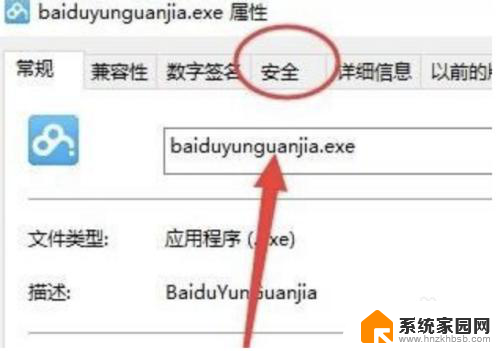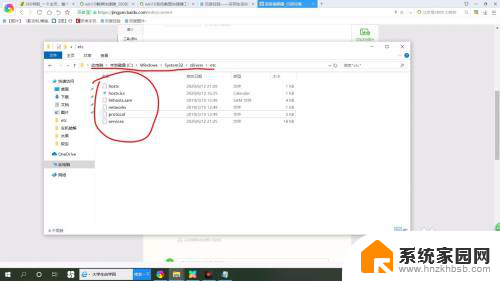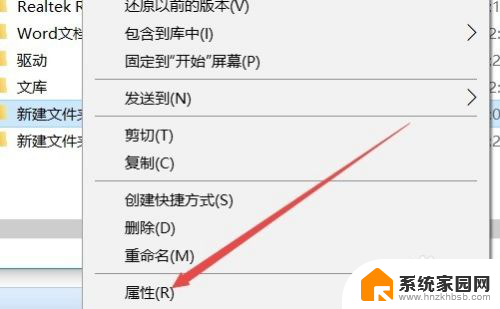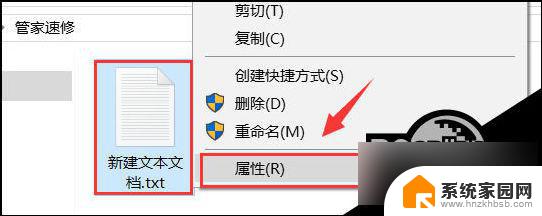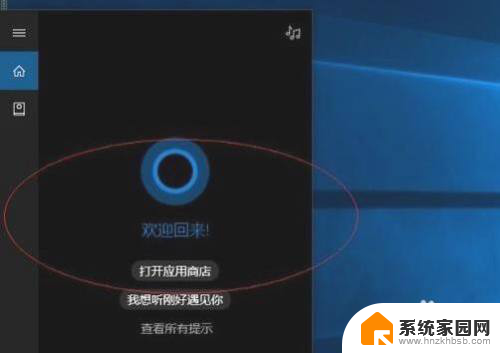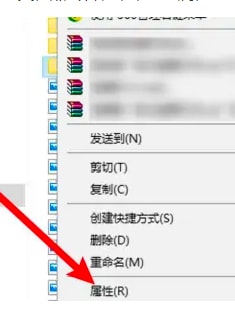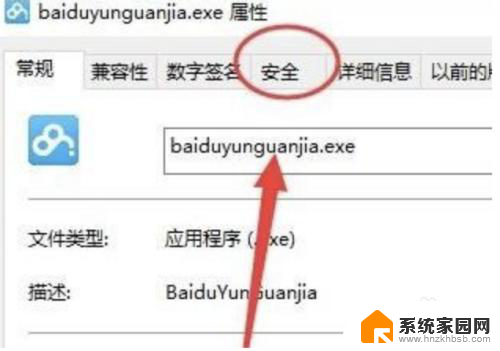电脑没有权限访问该文件怎么解决 windows10打开文件时提示没有足够权限怎么办
更新时间:2024-01-30 17:48:00作者:jiang
当我们在使用Windows10打开文件时,有时会遇到一个令人困扰的问题——电脑提示我们没有足够的权限来访问该文件,这种情况可能会让我们感到困惑和无助,因为我们希望能够自由地使用电脑来查看和编辑我们的文件。不要担心!在这篇文章中我将向大家介绍一些解决这个问题的方法,让我们能够轻松地解决权限不足的困扰。无论是通过更改文件属性还是通过调整用户权限,我们都可以找到适合自己的解决方案,让电脑再次为我们所用。
具体步骤:
1右键单击想要修改的文件,在弹出的菜单栏中点击“属性”选项。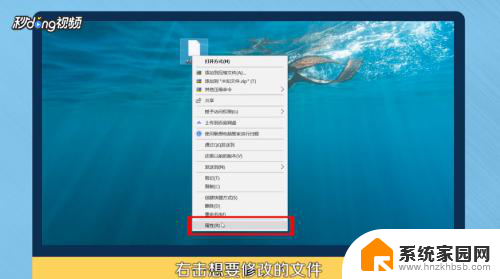 2在弹出的选项卡中选中“安全”选项,点击“组或用户名”选项栏右下角的编辑按钮。
2在弹出的选项卡中选中“安全”选项,点击“组或用户名”选项栏右下角的编辑按钮。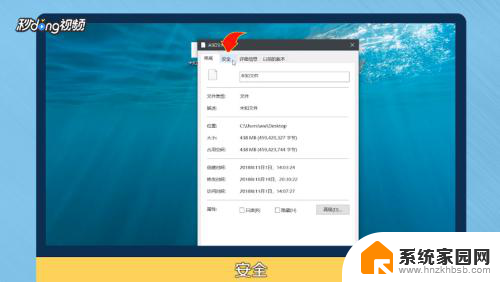 3将所有用户或组的权限全部打钩,点击“确定”就可以了。
3将所有用户或组的权限全部打钩,点击“确定”就可以了。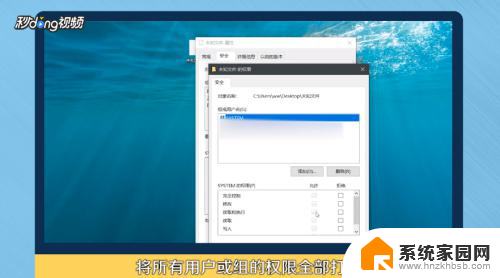 4总结如下。
4总结如下。
以上就是电脑无法访问该文件的解决方法,如果你也遇到了同样的情况,请参照我的方法进行处理,希望对大家有所帮助。